Ganti foto profil Facebook tanpa diketahui oleh orang lain? Sepertinya terdengar sangat canggih bukan? Tapi sebenarnya tanpa kalian sadari Facebook telah menyediakan fitur ini sudah lama khusus untuk penggunanya yang ingin melindungi privasi dari orang lain.
Ada banyak macam tipe pengguna akun sosial media, ada yang suka lebih terbuka dan ada juga yang tertutup. Dari kedua tipe tersebut, tentu mereka memiliki alasannya masing-masing, yang jelas mereka nyaman dan tidak ada unsur paksaan orang lain.
Nah untuk mengganti foto profil facebook tanpa diketahui orang ini sepertinya cocok bagi kamu yang sangat melindungi privasimu. Selain itu ada alasan lain orang menyembunyikan foto profilnya yakni takut untuk disalahgunakan oleh oknum yang tidak bertanggung jawab.
Banyak kasus seperti itu, oknum dengan bebasnya mengambil foto milik orang lain dan digunakan untuk memanipulasi atau menipu demi kepentingan pribadinya. Untuk menghindari hal tersebut, kita disini akan berikan tutorialnya agar tidak ada lagi pihak yang dirugikan.
Cara Ganti Foto Profil Facebook Tanpa Diketahui
Langkah awalnya masih sama seperti kamu hendak mengganti foto profil, sampai di tahap akhir kamu bisa mengubah settingannya untuk tidak diketahui oleh pengguna lain.
- Pertama silahkan login ke akun Facebook.
- Kemudian silahkan masuk ke profil kamu.
- Klik icon yang berbentuk kamera untuk mengganti foto profil.
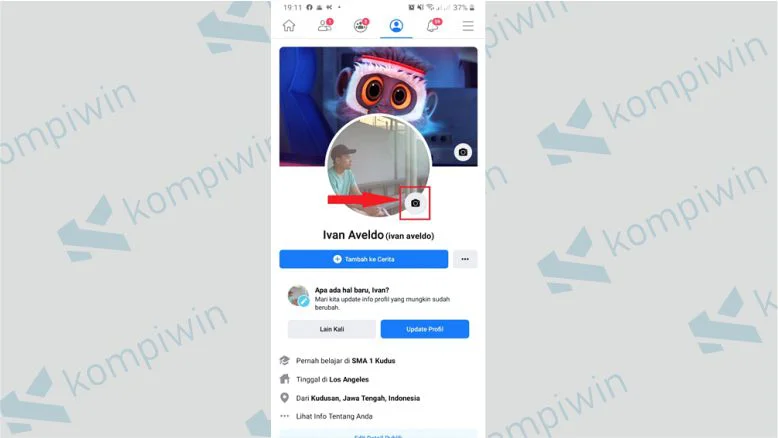
Tekan Ikon Kamera untuk Ganti Foto Profil Facebook – Sumber : Dokumen pribadi Kompiwin - Tekan “Pilih Foto Profil“.
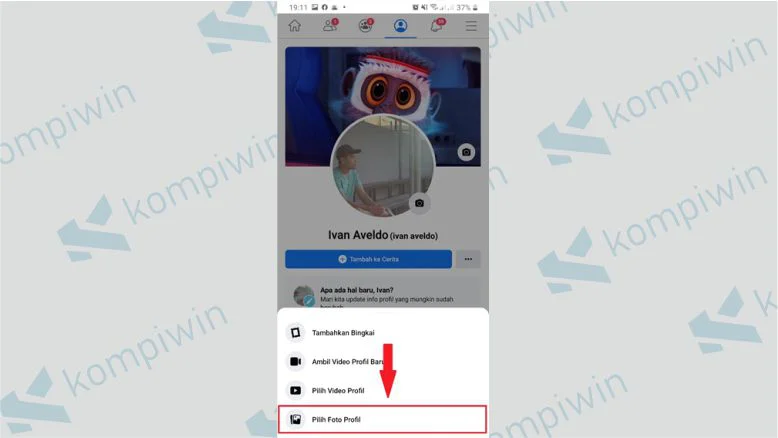
Tap Menu Pilih Foto Profil – Sumber : Dokumen pribadi Kompiwin - Selanjutnya pilih foto yang ingin kamu ganti, disini kamu bisa mengunggah foto baru atau foto yang sebelumnya sudah pernah kamu unggah.
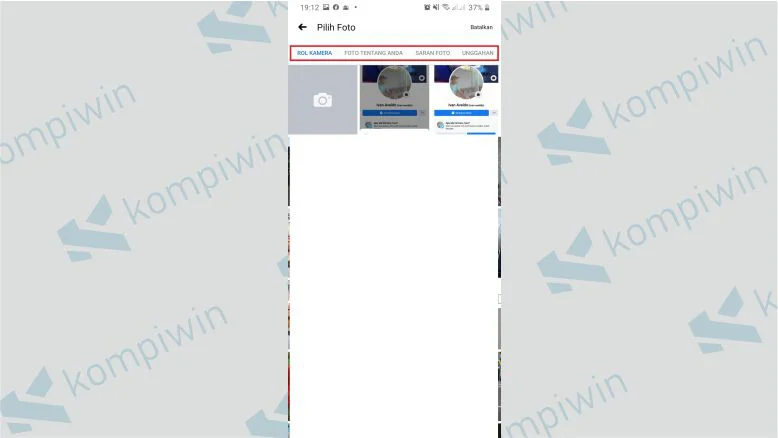
Selanjutnya Pilih Foto Yang Mau Dijadikan Profil – Sumber : Dokumen pribadi Kompiwin - Jika sudah terpilih sesuaikan ukuran foto dan tekan tombol “Simpan“.
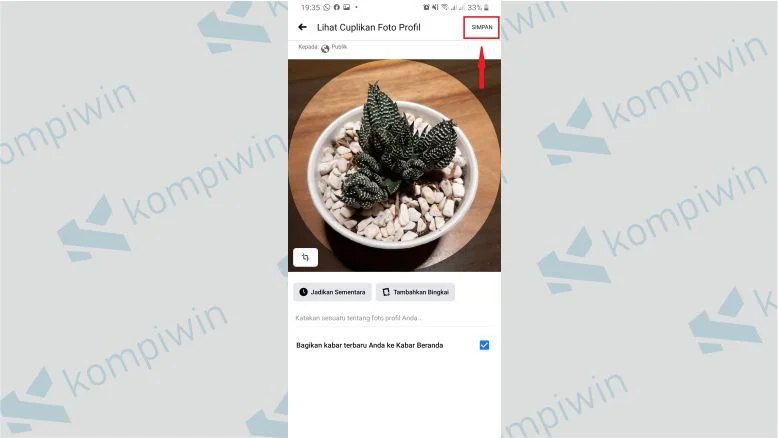
Sesuaikan Ukuran Foto dan Klik Simpan – Sumber : Dokumen pribadi Kompiwin - Setelah foto berhasil di unggah, silahkan kembali ke profil kamu.
- Pilih postingan pergantian foto profil yang baru saja kamu lakukan, lalu pilih ikon titik tiga di pojok kanan atas postingan. Lihat di bawah :
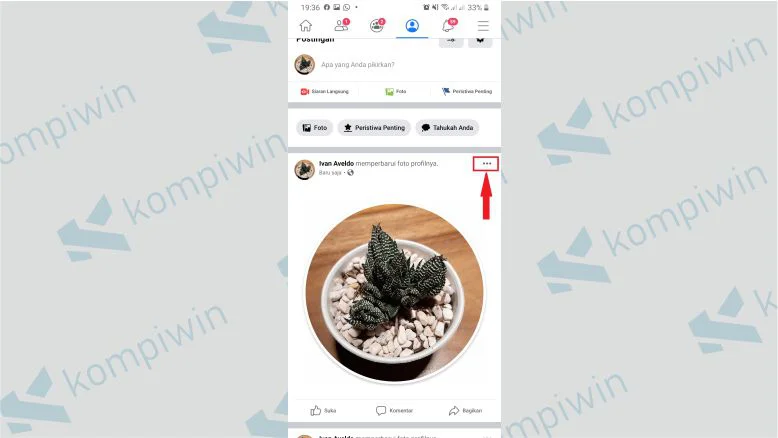
Pilih Ikon Tiga Titik di Postingan Pembaruan Foto Profil – Sumber : Dokumen pribadi Kompiwin - Tekan menu opsi ➜ “Edit Privasi“.
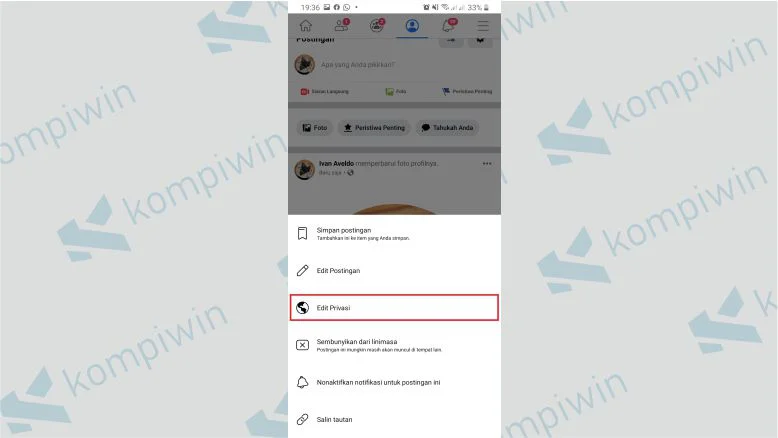
Pilih Opsi Edit Privasi – Sumber : Dokumen pribadi Kompiwin - Pilih “Hanya Saya“.
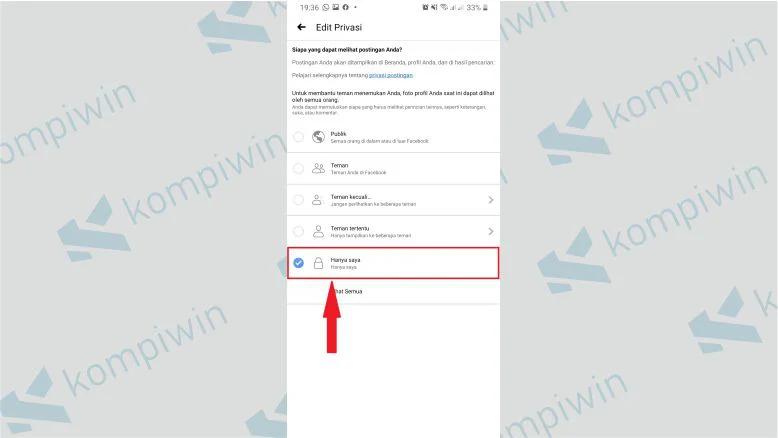
Pilih Opsi Hanya Saya – Sumber : Dokumen pribadi Kompiwin - Jika sudah tekan tombol kembali dan sistem akan menyimpan ubahan secara otomatis.
- Selesai.
Lalu bagaimana jika kita mengatur settingan diatas melalui Facebook Web? Sebenarnya sama aja, baik itu melakukan pergantian foto profil menggunakan aplikasi HP atau web.
Kamu tidak hanya bisa melakukannya ketika mengganti foto profil saja, tetapi kamu dapat melakukan ini untuk postingan sebelumnya seperti status, unggahan foto sebelumnya, sharing postingan, dan masih banyak lainnya.
Gimana sangat mudah bukan, cukup aktifkan fitur yang sudah disediakan oleh Facebook maka kamu sudah bisa melindungi privasi dari orang lain. Semoga bermanfaat.




